[Unity] Android Debug ( Logcat ) - 안드로이드 디버깅, 개발자 옵션 ( Samsung, LG )

Unity로 안드로이드 게임을 개발할 때, Editor에서는 재현이 되지 않고 디바이스에서만 발생하는 이슈가 있다. 그런 이슈들은 디바이스의 로그를 통해서 이슈가 되는 부분을 찾아야 한다.
Editor에서 발생하지 않기 때문에 빌드를 하는 번거로움이 존재하고 빌드를 위한 시간이 필요하기 때문에 시간도 많이 소요된다. 무엇보다 디바이스를 처음 PC와 연결할 경우 연결이 잘 되지 않는 이슈가 생길 수도 있다.
● 디바이스와 PC를 연결하는 방법
1. 디바이스의 원활한 디버깅 로그 확인 및 SDK 업데이트 관리를 쉽게 하기 위해 Android Studio 설치한다.
https://developer.android.com/studio
Download Android Studio and SDK tools | Android 스튜디오
developer.android.com
: Android Studio 설치 후, 빈프로젝트를 생성하거나 기존의 프로젝트를 선택 후 프로젝트 창으로 진입한다.

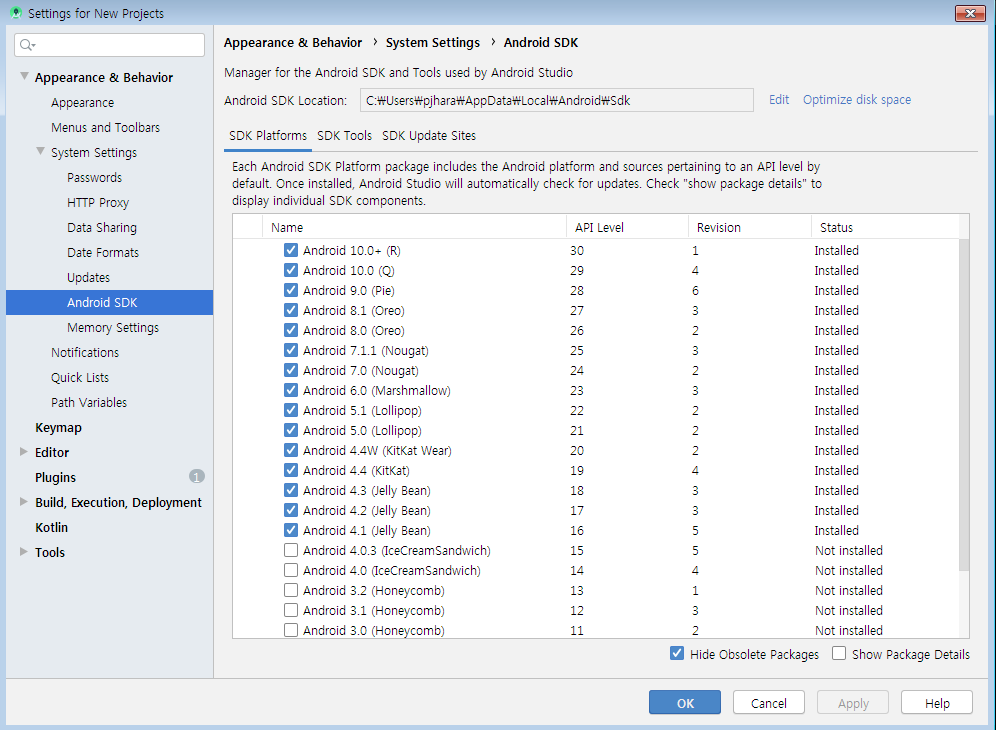
2. 디바이스의 개발자 옵션을 활성화 한다.
: 개발자 옵션은 기본적으로 비활성화 되어있기 때문에, 디버깅을 하기 위해 활성화를 해줘야 한다.
▶ Samsung ( 삼성 ) 디바이스 개발자 옵션 활성화

▶ LG ( 엘지 ) 디바이스 개발자 옵션 활성화
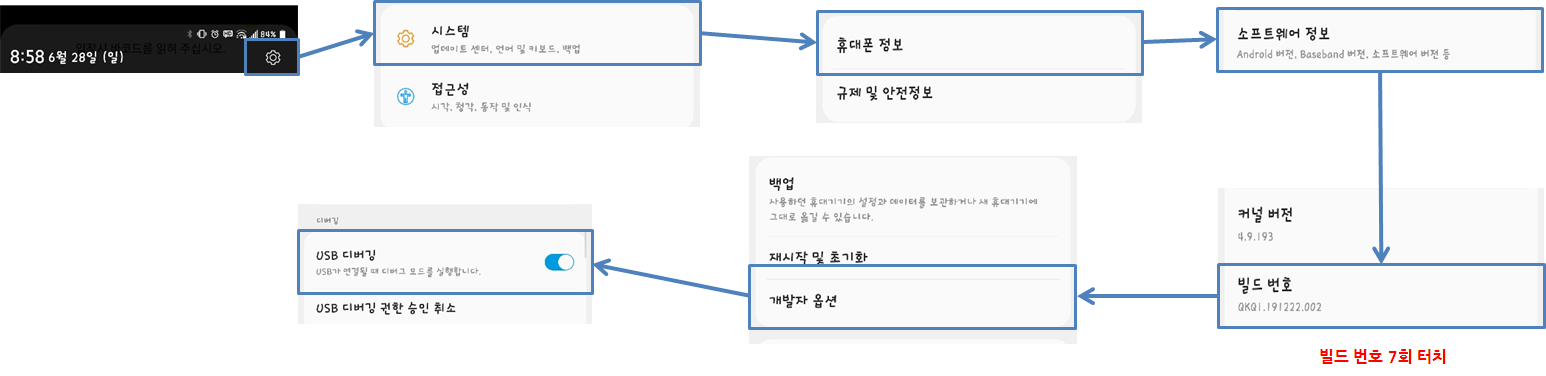
3. 제조사에서 USB 드라이버를 다운로드 받는다.
▶ Samsung ( 삼성 ) 디바이스 USB 드라이버 다운로드
http://local.sec.samsung.com/comLocal/support/down/kies_main.do?kind=usb
http://local.sec.samsung.com/comLocal/support/down/kies_main.do?kind=usb
local.sec.samsung.com
▶ LG ( 엘지 ) 디바이스 USB 드라이버 다운로드
https://www.lge.co.kr/lgekor/download-center/downloadCenterList.do
LG전자 : 다운로드센터 | 모바일
스마트폰 잠금 화면 비밀 번호, 패턴, PIN 분실 시LG 모바일 잠금 해제 서비스를 통해 스스로 쉽게 해결해보세요. 내 스마트폰 잠금 해제하기 ※ 서비스 이용을 위해 반드시, 잠금 화면 비밀 번호 �
www.lge.co.kr
4. 1~3의 과정 완료 후 디바이스를 USB 케이블로 PC와 연결 한다.
: 디바이스를 PC와 연결하면 추가적으로 필요한 프로그램을 Windows에서 자동으로 업데이트 한다.
: 간혹 USB 케이블이 데이터 전송이 되지 않고 충전만 되는 경우가 있기 때문에 PC에 디바이스가 잡히지 않는다면 케이블을 변경할 필요가 있다.
※ Android Studio에서 로그를 보는 방법 외에 Unity에서도 패키지를 통해 로그를 볼 수 있게 되었다.



